Bật Remote Destop trên Window Server và sử lý lỗi không thể kết nối
by My Love
14/07/2019, 9:33 AM | 14/07/2019, 9:33 AM | 2.9K | 058
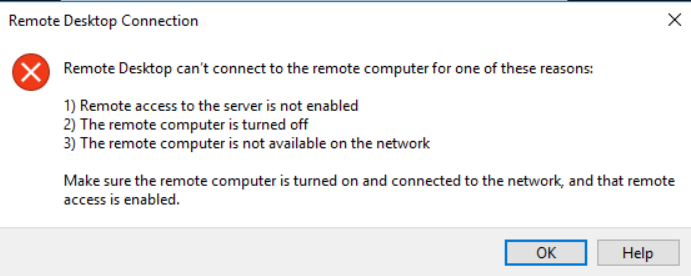 Remote desktop
Remote desktop là một tiện ích quan trọng và rất hữu dụng cho việc quản lý máy tính, máy chủ từ xa và nó đã được tích hợp sẵn trên HĐH windows cũng như windows server. Bài viết này hướng dẫn cách kích hoạt nó trên windows server 2012 và sử lý lỗi không kết nối được, các HĐH khác bạn có thể làm tương tự.
Bước 1 : Kích hoạt Remote desktop
- Bạn vào đường dẫn
Control Panel\System and Security\System chọn
Remote Settings.
- Một cửa sổ mới hiện ra, tích vào
Allow Remote connections to this computer rồi
OK.
- Mặc định tài khoản
administrator có quyền truy cập, bạn có thể thêm quyền truy cập cho tài khoản khác trong mục
Select Users..
- Tiếp theo bạn nhấn
Windows + R để mở hộp thoại
Run, nhập
services.msc nhấn
OK để mở services
- Bạn hãy chắc chắn
Remote Desktop Configuration đang Running, nếu không bạn click phải chuột và start nó lên.
Bước 2 : Mở Port để máy ngoài có thể truy cập vào
- Nếu bạn không mở port thì máy ngoài sẽ không thể truy cập được, và sẽ thông báo lỗi
"remote desktop can't connect to the remote computer for one of these reasons" .
- Bạn có thể tắt tường lửa đi là có thể giải quyết được vấn đề, tuy nhiên điều này là không nên, bạn hãy
mở port cho Remote Desktop bằng cách sau :
- Bạn vào đường dẫn :
Control Panel\System and Security\Windows Firewall chọn
Advanced settings
- Một cửa sổ mới hiện lên chọn
Inbound Rules
- Tiếp theo bạn tìm đến dòng
Remote Desktop - User Mode (TCP-In) ,
click phải chuột và Enable Role đó lên.
Bây giờ từ máy tính khác bạn có thể Remote desktop đến máy server được, chúc bạn thành công !